Der verfügbarer und freie Speicherplatz am Computer sind wichtig, jedoch ist der Verfügbare Speicherplatz das Selbe wie Freier Speicherplatz!Inhalt: 1.) ... Verfügbarer und freier Speicherplatz im Taskmanager!
|
| (Bild-1) Verfügbarer und Freier Speicherplatz! |
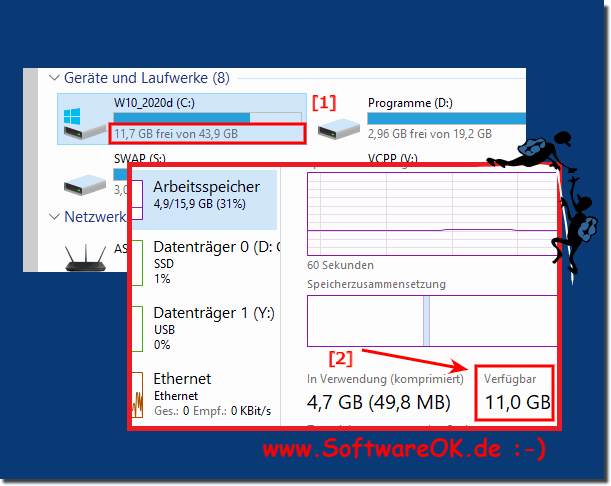 |
PS:
Der verfügbare Speicher enthält den gesamten Speicher, der dem System zur Verfügung steht. Viele unterscheiden den freien und verfügbaren Speicher abhängig von Ähnlichkeiten, Namen und Funktionen. Der Computerspeicher, im Allgemeinen als RAM (Random Access Memory) bezeichnet, ist der Teil Ihres Computers, in dem die offenen Dateien und laufende Programme, die derzeit von Ihrem PC verwendet werden, sind!
2.) Unterschied verfügbarer und freier Speicherplatz!
Der Unterschied zwischen „verfügbarem“ und „freiem“ Speicherplatz liegt in der Art und Weise, wie sie gemessen werden und was sie darstellen:1. Freier Speicherplatz:
„Freier“ Speicherplatz bezieht sich auf den Teil der Festplatte, der noch nicht von Dateien oder Daten belegt ist. Mit anderen Worten: Es handelt sich um den Bereich auf der Festplatte, der zum Speichern neuer Dateien zur Verfügung steht. Wenn Sie „freien“ Speicherplatz auf Ihrem Computer anzeigen, sehen Sie, wie viel Speicherplatz auf Ihrer Festplatte noch nicht verwendet wird.
2. Verfügbarer Speicherplatz:
Der „verfügbare“ Speicherplatz unterscheidet sich geringfügig. Es bezieht sich auf den Teil des Speicherplatzes, der von Dateisystemen und Betriebssystemen als nutzbar angesehen wird. Dies bedeutet, dass es nicht nur den ungenutzten Speicherplatz auf der Festplatte umfasst, sondern auch den reservierten oder bereits belegten Speicherplatz für Systemdateien, temporäre Dateien und andere interne Zwecke. Mit anderen Worten: Der verfügbare Speicherplatz ist der Teil des freien Speicherplatzes, der tatsächlich zum Speichern neuer Dateien zur Verfügung steht, nachdem das Betriebssystem und andere Systemprozesse ihre Anforderungen erfüllt haben.
Info:
Typischerweise ist der verfügbare Speicherplatz geringer als der freie Speicherplatz, da das Betriebssystem und andere Systemprozesse für ihren Eigenbedarf einen gewissen Speicherplatz auf der Festplatte benötigen. Wenn Sie auch den verfügbaren Speicherplatz auf Ihrem Computer nutzen, wird möglicherweise weniger als der gesamte freie Speicherplatz auf der Festplatte angezeigt.
Typischerweise ist der verfügbare Speicherplatz geringer als der freie Speicherplatz, da das Betriebssystem und andere Systemprozesse für ihren Eigenbedarf einen gewissen Speicherplatz auf der Festplatte benötigen. Wenn Sie auch den verfügbaren Speicherplatz auf Ihrem Computer nutzen, wird möglicherweise weniger als der gesamte freie Speicherplatz auf der Festplatte angezeigt.
3.) Was wenn der Verfügbarer und freier Speicherplatz zu knapp wird?
Wenn der verfügbare und freie Speicherplatz auf Ihrem Computer knapp wird, können Sie verschiedene Maßnahmen ergreifen, um dieses Problem zu lösen:
1. Dateien löschen oder verschieben:
Überprüfen Sie Ihre Festplatte auf unnötige Dateien, die Sie löschen oder auf externe Speichergeräte verschieben können, um Speicherplatz freizugeben. Dabei kann es sich um temporäre Dateien, alte Downloads, ungenutzte Programme oder große Mediendateien handeln.
2. Verwenden Sie Tools zur Datenträgerbereinigung:
Betriebssysteme wie Windows und macOS bieten integrierte Tools zur Datenträgerbereinigung, mit denen Sie temporäre Dateien, Cache-Dateien und andere unnötige Dateien identifizieren und löschen können, um Speicherplatz freizugeben.
3. Festplatte aufrüsten:
Wenn Ihr Computer noch Platz für zusätzliche Festplatten bietet, können Sie erwägen, eine größere Festplatte hinzuzufügen oder eine SSD zu installieren, um mehr Speicherplatz zu schaffen.
4. Verwenden Sie externe Speichergeräte:
Verwenden Sie externe Festplatten oder USB-Sticks, um große Dateien oder Backups auszulagern und Speicherplatz auf Ihrer internen Festplatte freizugeben.
5. Cloud-Speicher nutzen:
Nutzen Sie Cloud-Speicherdienste, um Ihre Dateien online zu speichern und Speicherplatz auf Ihrem Computer freizugeben. Sie können Dateien in der Cloud speichern und bei Bedarf darauf zugreifen, ohne sie physisch auf Ihrem Computer speichern zu müssen.
6. Nicht verwendete Programme deinstallieren:
Überprüfen Sie Ihre installierten Programme und deinstallieren Sie alle, die Sie nicht mehr benötigen, um Speicherplatz freizugeben.
Es ist wichtig, den Speicherplatz auf Ihrem Computer regelmäßig zu überwachen und geeignete Maßnahmen zu ergreifen, um sicherzustellen, dass genügend Speicherplatz für Ihre Bedürfnisse vorhanden ist.
4.) Gedanken und Fallstricke beim Verfügbarer und freier Speicherplatz!
Beim Umgang mit verfügbarem und freiem Speicherplatz sind einige wichtige Überlegungen und potenzielle Fallstricke zu beachten:
1. Regelmäßige Überprüfung:
Es ist wichtig, den verfügbaren freien Speicherplatz auf Ihrem Computer regelmäßig zu überprüfen, um Engpässe zu erkennen und darauf zu reagieren.
2. Priorisierung von Dateien:
Identifizieren und priorisieren Sie Dateien, die Sie behalten möchten, und entfernen Sie unnötige oder veraltete Dateien, um Speicherplatz freizugeben.
3. Backup-Strategie:
Stellen Sie sicher, dass Sie regelmäßig Backups Ihrer wichtigen Dateien erstellen, insbesondere wenn Sie wenig Speicherplatz haben. Dies kann Ihnen helfen, Datenverluste zu vermeiden, wenn Ihr Speicherplatz voll wird oder Ihre Festplatte ausfällt.
4. Fragmentierung vermeiden:
Bei Festplatten kann es zu Fragmentierung kommen, wenn Dateien über verschiedene Bereiche der Festplatte verteilt sind. Dies kann die Leistung beeinträchtigen. Indem Sie ausreichend Speicherplatz auf Ihrer Festplatte freihalten, können Sie die Fragmentierung minimieren.
5. Betriebssystem-Updates und -Patches:
Betriebssystem-Updates und -Patches können viel Speicherplatz beanspruchen. Stellen Sie sicher, dass Sie für diese Updates genügend freien Speicherplatz reservieren, damit Ihr System reibungslos läuft.
6. Achten Sie auf versteckte Dateien und Ordner:
Manchmal können versteckte Dateien und Ordner viel Speicherplatz auf Ihrem Computer beanspruchen. Überprüfen Sie auch diese unbedingt und bereinigen Sie sie gegebenenfalls.
7. Automatische Downloads und temporäre Dateien:
Überprüfen und entfernen Sie automatische Downloads und temporäre Dateien regelmäßig, da diese schnell viel Speicherplatz beanspruchen können.
8. Beachten Sie die Kapazitätsgrenzen:
Achten Sie darauf, die Kapazitätsgrenzen Ihrer Festplatte im Auge zu behalten. Wenn Ihre Festplatte schnell voll wird, kann dies die Leistung Ihres Computers verlangsamen und sogar zu Datenverlust führen.
Indem Sie diese Überlegungen berücksichtigen und Ihren Speicherplatz regelmäßig überwachen, können Sie Engpässe vermeiden und sicherstellen, dass Ihr Computer optimal funktioniert.
FAQ 141: Aktualisiert am: 26 Mai 2024 17:18
